Hoe samengevoegde cellen in excel vinden?
Vaak krijgt u gegevens die samengevoegde cellen bevatten, waardoor u bepaalde activiteiten niet kunt uitvoeren, zoals het sorteren van gegevens, het gebruik van verwijzingen naar samengevoegde cellen in formules en het correct gebruiken van filterselectie.
In dit geval moet u de samengevoegde cellen vinden om ze te degroeperen en aan te passen. Het kan enige tijd duren om de samengevoegde cellen één voor één te vinden.
Maar leun achterover en ontspan, Excel heeft de functionaliteit om alle samengevoegde cellen in één keer te vinden en te markeren om ze snel te bekijken voordat ze worden gedegroepeerd en we hebben deze functionaliteit voor u beschreven.
Stappen om samengevoegde cellen te vinden met Zoeken en vervangen
- Selecteer eerst het celbereik of het hele blad waaruit u de samengevoegde cellen wilt vinden.
- Zodra het bereik is geselecteerd, gaat u naar het tabblad “Home” en klikt u onder de groep “Bewerken” op het pictogram “Zoeken en vervangen” en selecteert u de optie Vervangen om het dialoogvenster Vervangen te openen.
- Of druk gewoon op de sneltoets “Ctrl + H” om het dialoogvenster “Vervangen” te openen.

- Klik daarna op de optie “Formaat” in het dialoogvenster “Zoeken en vervangen” en het dialoogvenster “Formaat zoeken” wordt geopend.
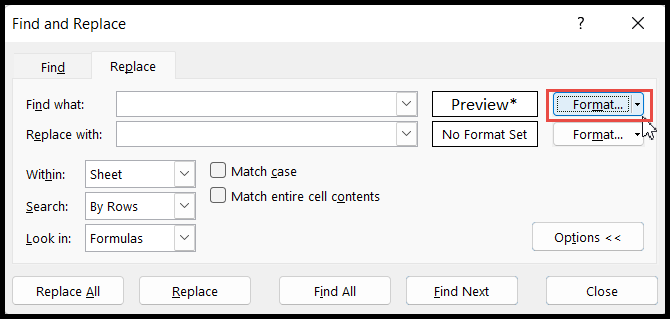
- Ga in het dialoogvenster “Formaat zoeken” naar het tabblad “Uitlijning”, vink de optie “Cellen samenvoegen” aan en schakel de opties “Tekst omwikkelen” en “Verkleinen om passend te maken” uit, zoals weergegeven in de afbeelding, en klik vervolgens op OK.
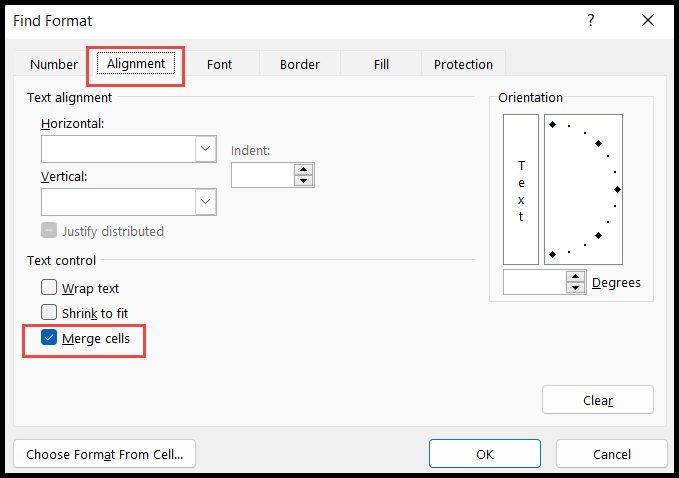
- Klik nu op “Alles zoeken” in het dialoogvenster “Zoeken en vervangen” en u krijgt alle samengevoegde cellen die hieronder in het dialoogvenster worden vermeld.
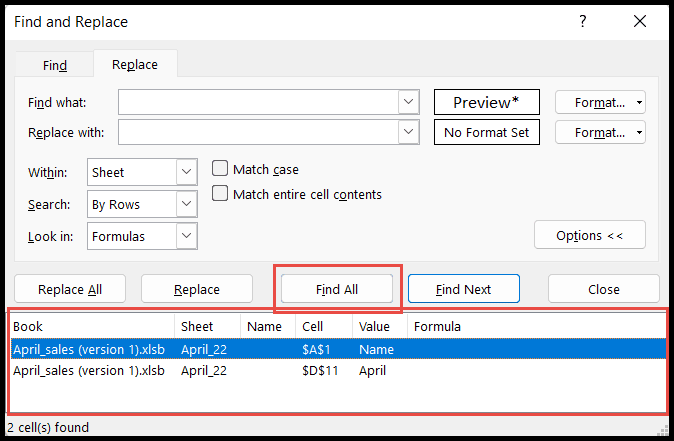
- Klik nu op een cel in het dialoogvenster “Zoeken en vervangen” en selecteer alle cellen in de lijst met de toetsen “Ctrl+A”. Uw samengevoegde cellen in de gegevens worden geselecteerd.
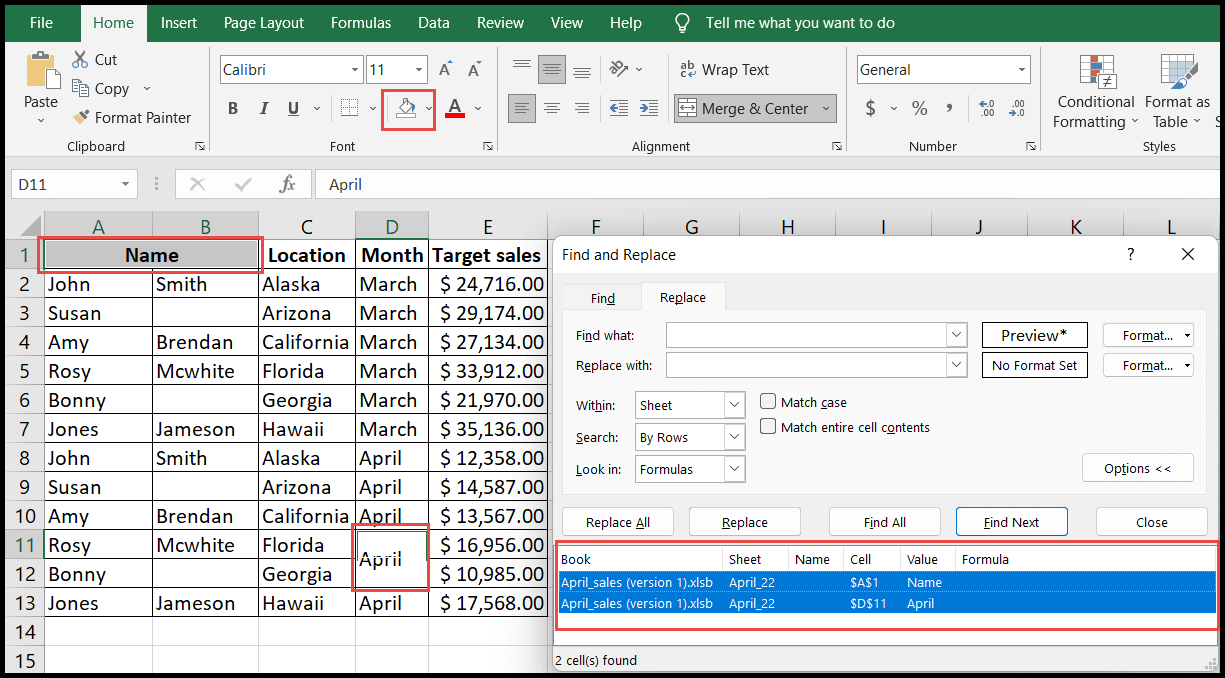
- Om de geselecteerde samengevoegde cellen te markeren, gaat u naar het tabblad “Start” en klikt u onder de groep “Lettertype” op het pictogram “Opvulkleur” en selecteert u de kleur. Uw samengevoegde cellen worden gemarkeerd en u kunt ze snel bekijken voordat u ze dissocieert.
- Om ze te degroeperen, klikt u op het einde op het pictogram “Samenvoegen en centreren” onder de groep “Uitlijning”. Alle samengevoegde cellen worden dan gedegroepeerd.
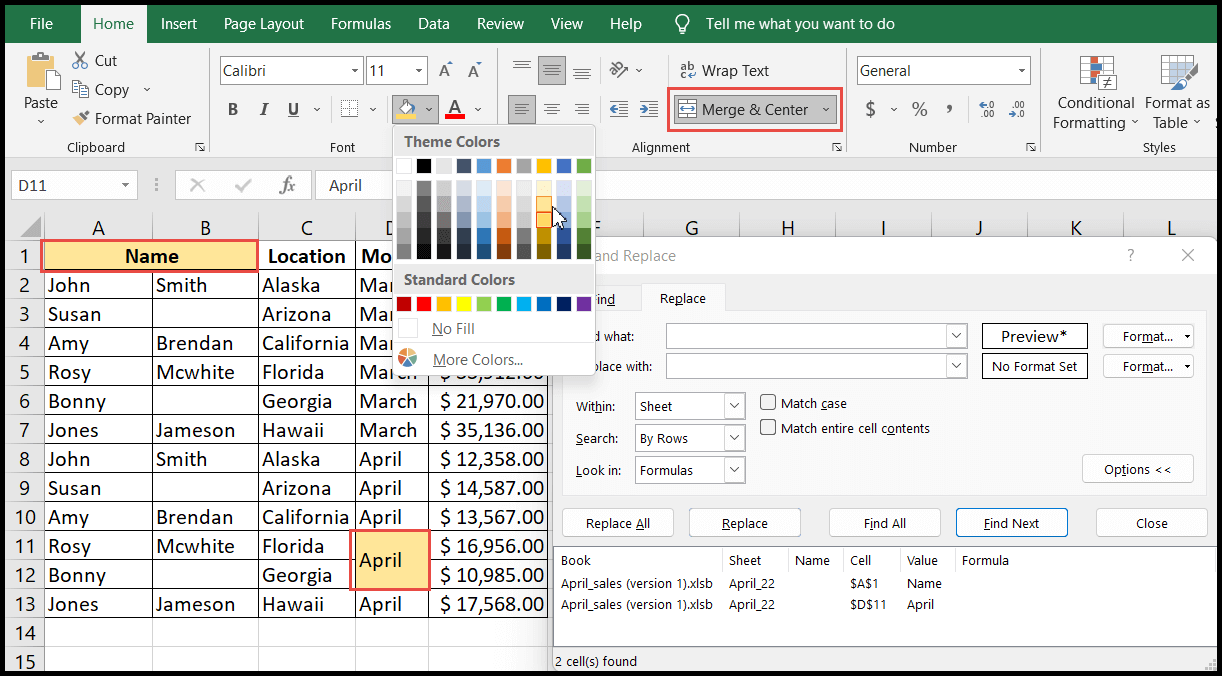
Zoek samengevoegde cellen met behulp van VBA-code
Gebruikers kunnen ook VBA-code gebruiken om samengevoegde cellen te vinden en te markeren.
Sub find_merged_cells() Dim Cel As Range, Msg As String, Addr As String For Each Cel In ActiveSheet.UsedRange If Cel.MergeCells Then Cel.Interior.Color = 65535 End If Next End Sub